Setelah berlibur selama dua hari ke kampung halaman, akhirnya hari
ini terpaksa harus balik lagi ke tempat biasa kang Rohman mencari
rezeki, sedih memang karena harus selalu terpisah dari keluarga. By the
way, mungkin memang sudah suratan untuk jauh dari mereka, * ah kenapa
harus mengeluh ya, mending syukuri saja apa yang telah tuhan berikan
kepada saya *. Biar tidak mengeluh terus, lebih baik mijit-mijit papan
keyboard saja barangkali akan keluar suatu tulisan yang di minati para
sahabat semua.
Setelah membaca beberapa pertanyaan yang ada, rupanya banyak sekali yang tertarik untuk membuat sidebar atau pun kotak posting
Dari
gambar di atas terlihat bahwa setiap widget yang di masukan baik itu
sidebar ataupun posting akan terlihat dalam kotak sendiri-sendiri yang
katanya lebih menarik dan terlihat lebih rapih. Bagaimanakah cara
membuat layout seperti itu? ini sangatlah mudah, terutama bagi anda yang
sudah familiar dengan yang namanya kode CSS namun tentu saja sangat
sulit bagi meraka yang belum mengenalnya. Jadi, dalam tutorial kali ini
sepertinya kang Rohman tujukan bagi mereka yang sedikiit familiar dengan
kode CSS.
Tekniknya simpel, yaitu anda tinggal memberi warna
yang berbeda antara background widget dengan background di mana widget
itu berada, kemudian beri jarak antara widget yang satu dengan yang lain
dengan menggunakan perintah “margin” dalam hal ini margin-bottom
(margin bawah), dan agar lebih terkesan kotak, maka widget tersebut di
beri perintah border. Bingung? hehehehehe……. kacian dech loe, minum obat
bingung dulu gih biar bingungnya hilang.
Dimanakan kode wiget
itu berada? setiap template tentunya berbeda satu sama lain, sehingga
kang Rohman pun tidak bisa mematok kode itu harus bagaimana, namun
sebagai contoh kang Rohman ambil
Template minima. Di dalam
template minima, kode widgetnya adalah seperti ini :
.sidebar .widget, .main .widget {
border-bottom:1px dotted $bordercolor;
margin:0 0 1.5em;
padding:0 0 1.5em;
}
Jadi
untuk mengetahui di manakah kode widget itu? jawabnya yang ada
kata-kata widget nya (bener ngga? hehehe..). Namun dalam kasus di atas,
ada dua kode widget yang di definisikan sama yaitu
sidebar widget (halaman sidebar) dengan
main widget
(halaman posting) sehingga kedua widget tersebut akan selalu sama. Agar
lebih flexibel dalam proses pengaturan widget, sebaiknya kode tersebut
kita buat terpisah, sehingga kodenya jadi seperti ini :
.sidebar .widget{
border-bottom:1px dotted $bordercolor;
margin:0 0 1.5em;
padding:0 0 1.5em;
}
.main .widget {
border-bottom:1px dotted $bordercolor;
margin:0 0 1.5em;
padding:0 0 1.5em;
}
Dengan
kode di atas, maka anda bisa lebih berexplorasi. Ok para sedulur semua,
kita fokus satu satu dulu yaitu ke widget sidebar. Untuk memberikan
kesan sidebar widget mempunyai kotak yang terpisah-pisah anda bisa
membuat variasi kode seperti ini (contoh saja) :
.sidebar .widget{
background:#fff;
border:1px dotted #6c6b6b;
margin:0 0 1.5em;
padding:0.5em;
}
Arti
kode di atas kurang lebih seperti ini : warna background akan putih,
garis mengelilingi widget sebesar 1 pixel (sehingga terkesan terlihat
kotak), jarak ke bawah antara widget yang satu dengan yang lain sebsar
1.5em, dengan nilai padding (pemberi sela) sebesar 0.5em.
Dengan
memodifikasi seperti kode di atas saja, anda sudah punya sidebar dengan
bentuk kotak-kotak terpisah. Apakah kode-kode tersebut mutlak? oh tentu
saja tidak, berbagai variasi bisa anda ciptakan, misal memberi widget
tersebut dengan background gambar, grid atau lain sebagainya, ini tidak
lepas dari kreatifitas anda masing-masing.
Bagaimana dengan
nasib main widget? main widget itu untuk mengatur widget posting, jadi
tinggal kreasikan saja seperti halnya sidebar widget, simpel kan?
hihihi…. ah cape nih ngetiknya, mudah-mudahan saja mengerti, soalnya
saya juga bingung nih cara penyampaian yang mudah di mengerti seperti
apa, mudah-mudahan bisa di mengerti dech.
Satu yang pasti, lebih banyak yang bingung daripada yang mengerti. Di jamin….. halal.




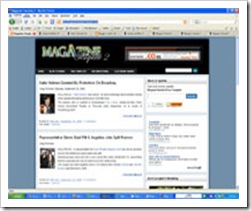 Setelah satu minggu kang Rohman berpuasa untuk posting di blog ini,
akhirnya saya sempatkan juga mampir di sini agar para pengunjung tidak
merasa jemu dengan tampilan blog Kang Rohman yang tulisannya itu itu
melulu tiap hari.
Setelah satu minggu kang Rohman berpuasa untuk posting di blog ini,
akhirnya saya sempatkan juga mampir di sini agar para pengunjung tidak
merasa jemu dengan tampilan blog Kang Rohman yang tulisannya itu itu
melulu tiap hari.
![download_thumb[1] download_thumb[1]](http://lh4.ggpht.com/24rohman/SLSe1syl8MI/AAAAAAAAAH4/rP0vwSH0hsY/download_thumb1_thumb1.jpg?imgmax=800)





